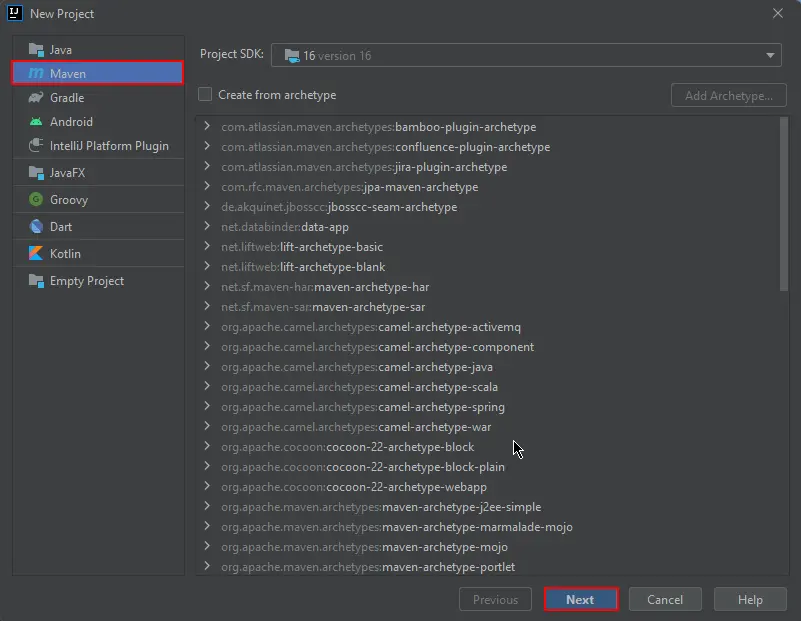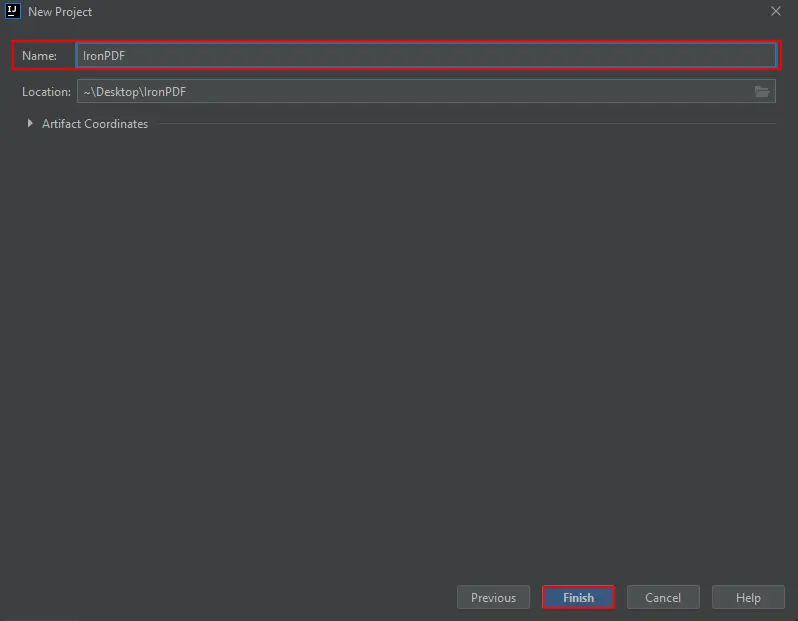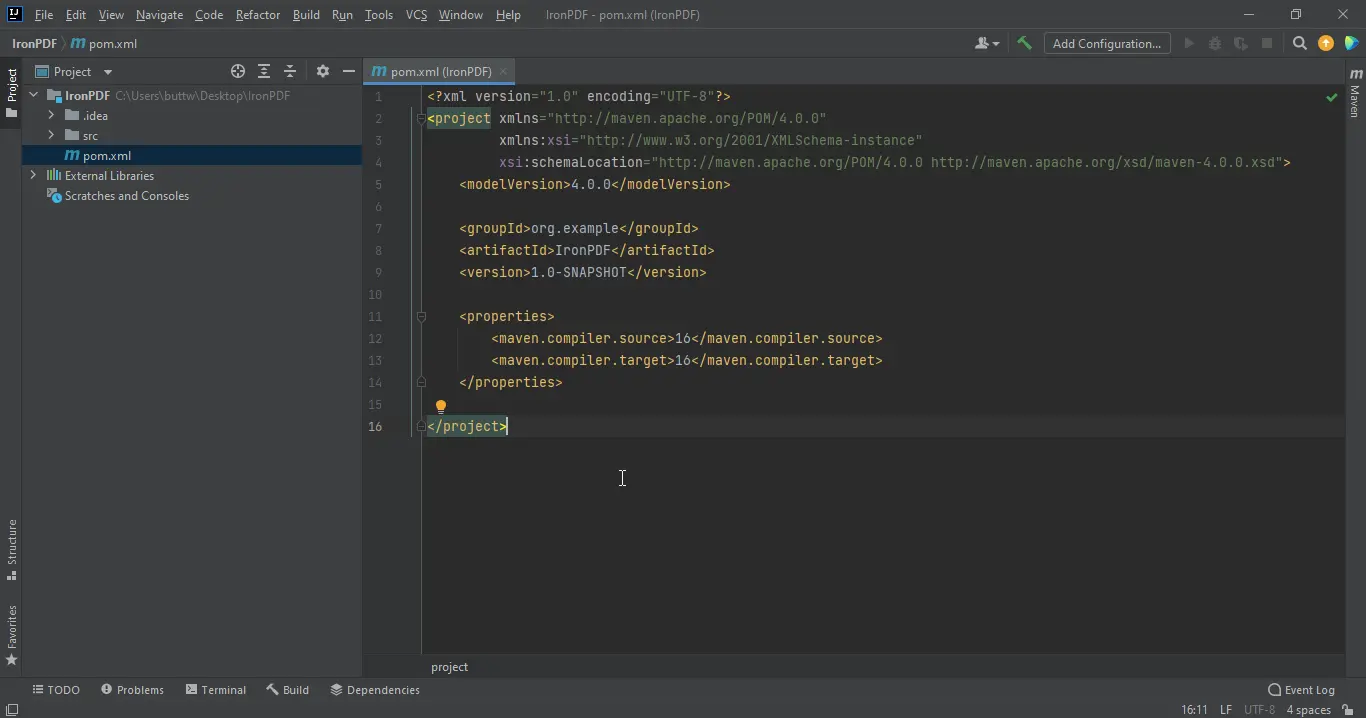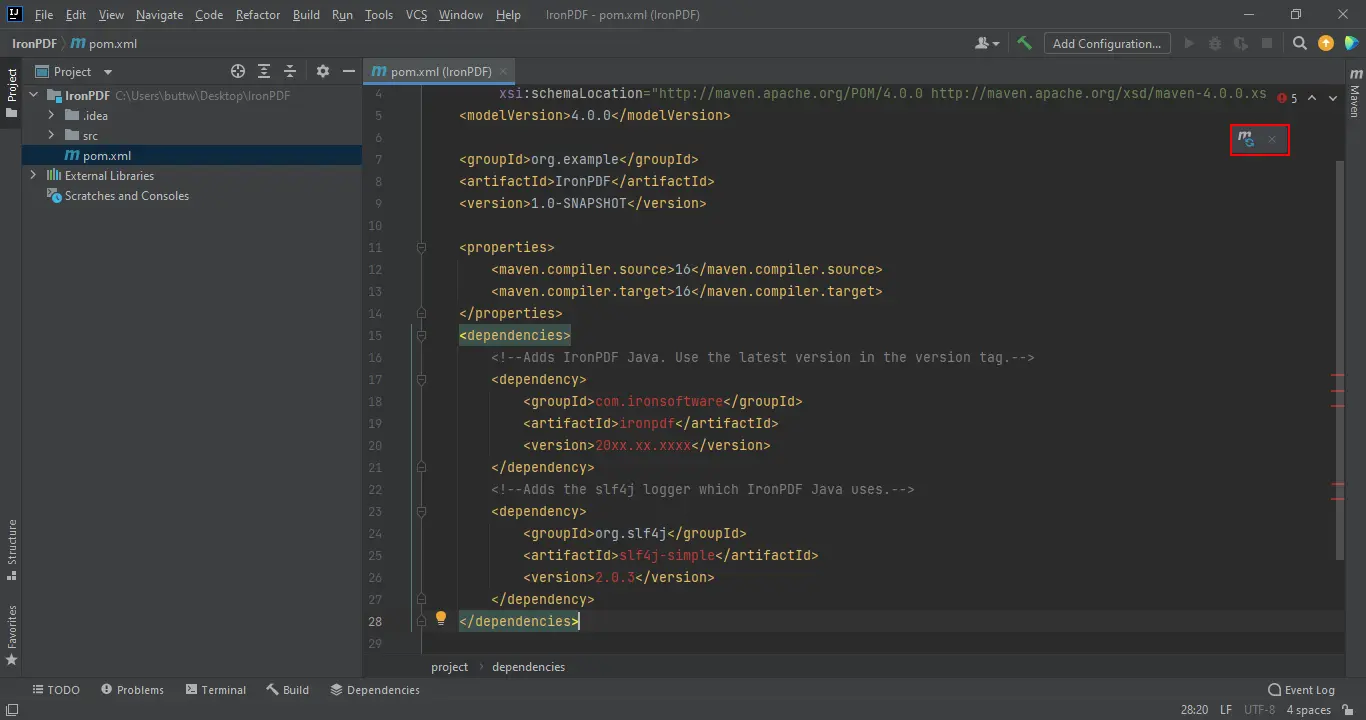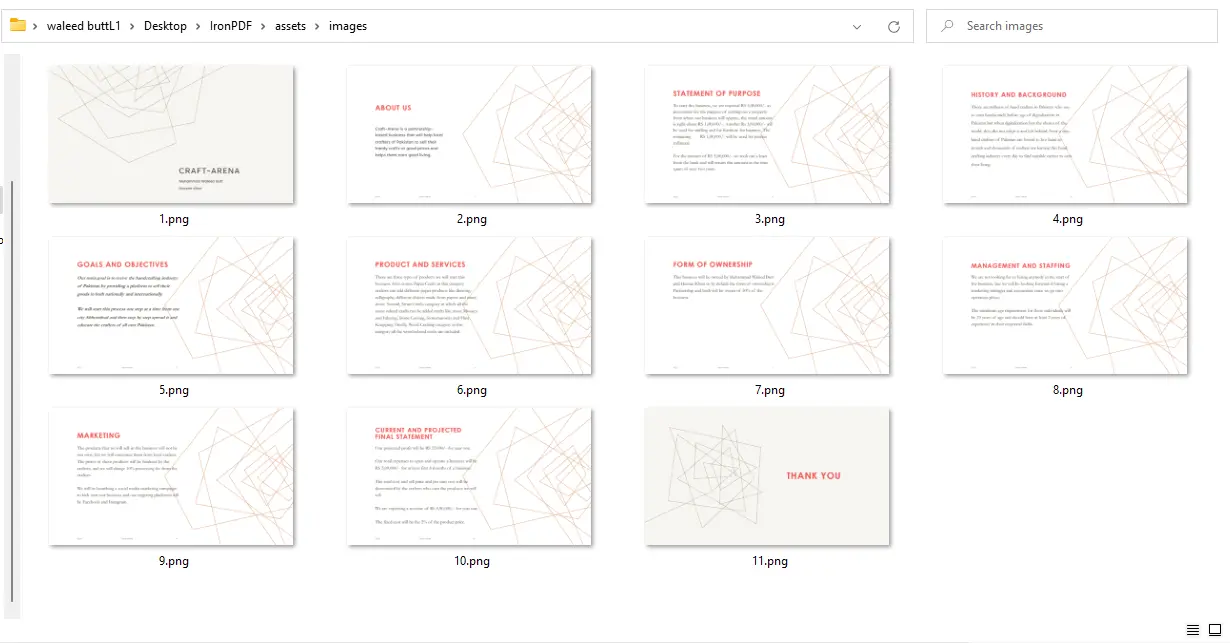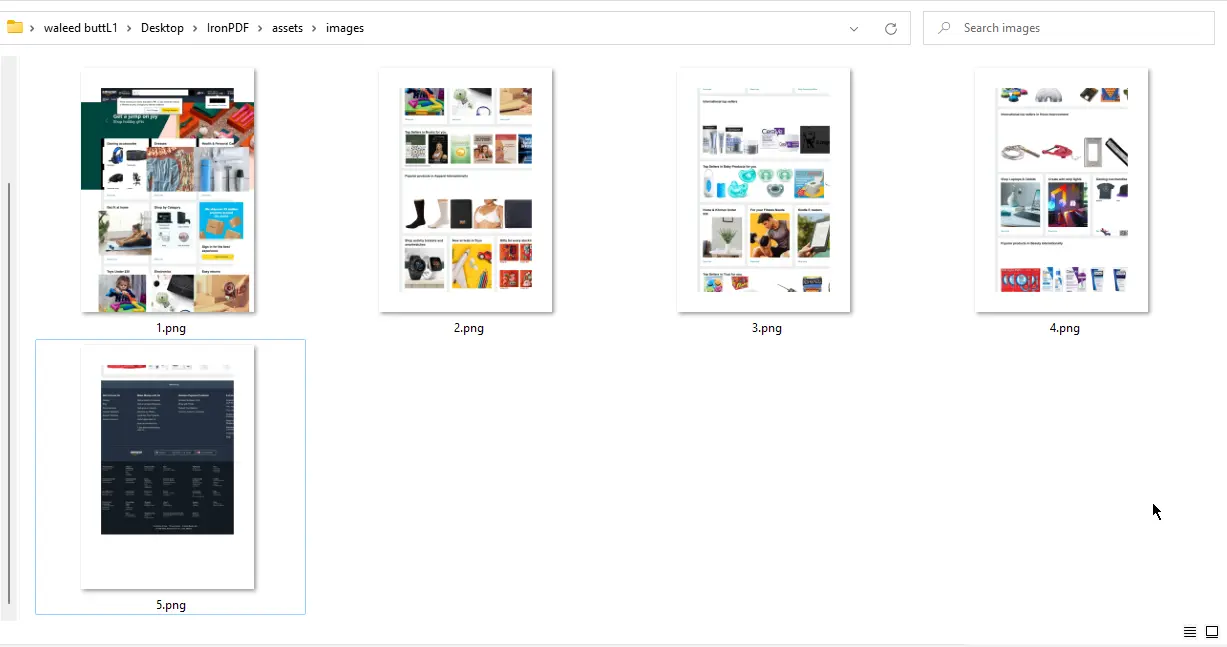Java PDFから画像ファイルへ
1. 序論
PDFページ/ドキュメントをJPEG、PNG、TIFFなどの画像ファイルに変換することは、ソフトウェア業界で多くの用途があります。 他の場所で使用するために、PDFファイルの特定のページの画像が必要な場合がありますが、唯一の選択肢はページの画像スクリーンショットです。 PDFページを読み込んで画像ファイルに変換し、他の目的に使用する機能を持つJavaプロジェクトに取り組んでいるとします。 従来のJavaコードを使用すると、変換はほぼ不可能です。 その目的のために、IronPDF for Javaを使用します。
JavaでPDFを画像に変換する方法
- PDFをさまざまな画像フォーマットに変換するJavaライブラリをインストール
- toBufferedImages メソッドを利用してPDFを画像に変換
- URL を画像に変換するには、まず renderUrlAsPdf メソッドを使用して PDF を取得します。
- ステップ2を使用して、PDFを希望の画像形式に変換します。
- 各画像をエクスポートするには
writeメソッドを使用します
2. IronPDF for Java
IronPDF for Java は、PDFファイルの作成、準備、および管理を可能にするパッケージです。 Adobe AcrobatがなくてもPDFを読んだり、PDFファイルを生成・作成・変更したりできるPDFドキュメント生成コンポーネントが開発者に人気です。 IronPDF for Javaは、カスタムヘッダー/フッター、署名、添付ファイル、パスワード、およびセキュリティメカニズムをサポートしています。 改良されたパフォーマンス機能の一つは、完全なマルチスレッディングと非同期サポートです。 IronPDF for JavaはMavenベースのプロジェクトで動作します。
以下では、Javaを使ってPDFページをJPEG、JPG、PNGなどの画像形式に変換する方法について説明します。
3. 前提条件
始める前に、この変換を実行するためにいくつかのポイントが必要です。
-
Javaがシステムにインストールされており、そのパスが環境変数に設定されている必要があります。 Java がまだインストールされていない場合は、このJava インストールガイドを参照してください。
-
EclipseやIntelliJのような優れたJava IDEをインストールするべきです。 Eclipse をダウンロードするには、このEclipse ダウンロードページを、IntelliJ をダウンロードするにはこのIntelliJ ダウンロードページをご覧ください。
- 変換を開始する前に、MavenをIDEに統合する必要があります。 環境へのMavenのインストールと統合に関するチュートリアルについては、こちらのMavenインストールチュートリアルをご覧ください。
4. IronPDF for Java のインストール
すべての前提条件が満たされれば、IronPDF for Java のインストールはシンプルで簡単です。
Java向けのIronPDFを使用するには、まずIDEが必要です。この記事では、必要な依存関係をインストールし、例を実行するために、JetBrains IntelliJ IDEAを使用します。
まず、JetBrains IntelliJ IDEAを開き、新しいMavenプロジェクトを作成します。
新しいウィンドウが表示されます。 プロジェクト名を入力し、「完了」をクリックしてください。
終了をクリックすると、新しいプロジェクトが開き、デフォルトでプロジェクト内のpom.xmlが開かれます。これは良いことで、Java 用のIronPDFのMaven依存関係を追加する必要があるからです。
pom.xmlファイルに以下の依存関係を追加するか、次のIronPDFのMavenリポジトリページからAPIのJARファイルをダウンロードすることができます。
<dependency>
<groupId>com.ironsoftware</groupId>
<artifactId>com.ironsoftware</artifactId>
<version>2025.4.4</version>
</dependency>
pom.xmlファイルに依存関係を配置すると、ウィンドウの右上隅に小さなアイコンが表示されます。
このアイコンをクリックしてMaven依存関係をインストールしてください。 これは、インターネット接続状況によって数分で完了します。
5. IronPDF for Javaを使用してPDFファイルを画像に変換する
IronPDF for Javaを使えば、PDFをJPEGのような画像フォーマットに変換するのは数行のコードで済みます。 入力PDF文書を画像の出力ストリームに変換します。 toBufferedImages メソッドは、BufferedImage オブジェクトのコレクションを含むリストを返し、ページ番号に対応して昇順に並べられています。
IronPDF for Javaを使えば、PDFドキュメントから画像を生成するだけでなく、URLやHTMLから直接画像を作成することもできます。
5.1. PDFドキュメントを画像に変換
以下の例では、PDFドキュメント全体を画像に変換します。 はじめに、以下のコードを書いてプログラムを実行してください。
import com.ironsoftware.ironpdf.PdfDocument;
import com.ironsoftware.ironpdf.edit.PageSelection;
import com.ironsoftware.ironpdf.image.ToImageOptions;
import javax.imageio.ImageIO;
import java.awt.image.BufferedImage;
import java.io.File;
import java.io.IOException;
import java.nio.file.Paths;
import java.util.List;
public class main {
public static void main(String [] args) throws IOException {
PdfDocument instance = PdfDocument.fromFile(Paths.get("business plan.pdf"));
List<BufferedImage> extractedImages = instance.toBufferedImages();
ToImageOptions rasterOptions = new ToImageOptions();
rasterOptions.setImageMaxHeight(800);
rasterOptions.setImageMaxWidth(500);
List<BufferedImage> sizedExtractedImages = instance.toBufferedImages(rasterOptions, PageSelection.allPages());
int pageIndex = 1;
for (BufferedImage extractedImage : sizedExtractedImages) {
String fileName = "assets/images/" + pageIndex++ + ".png";
ImageIO.write(extractedImage, "PNG", new File(fileName));
}
}
}次の例の出力はプロジェクトのアセットフォルダに保存されます(プログラムを実行する前にこのフォルダを作成してください)。番号は1から始まり、すべてのPDFページに対して増加します。
5.2. URLをPDFに変換及びPDFを画像に変換
IronPDF for Javaを使用すると、HTMLを直接PDFに変換し、生成されたPDFの各ページを画像に変換することができます。
次の例では、Amazonのウェブサイトを使用します。以下のプログラムは、Amazon.comのページをPDFにレンダリングし、PDFの各ページをassetsフォルダに格納された画像として出力します。
import com.ironsoftware.ironpdf.PdfDocument;
import com.ironsoftware.ironpdf.edit.PageSelection;
import com.ironsoftware.ironpdf.image.ToImageOptions;
import javax.imageio.ImageIO;
import java.awt.image.BufferedImage;
import java.io.File;
import java.io.IOException;
import java.nio.file.Paths;
import java.util.List;
public class main {
public static void main(String [] args) throws IOException {
PdfDocument pdf = PdfDocument.renderUrlAsPdf("https://www.amazon.com/?tag=hp2-brobookmark-us-20");
List<BufferedImage> extractedImages = pdf.toBufferedImages();
ToImageOptions rasterOptions = new ToImageOptions();
rasterOptions.setImageMaxHeight(800);
rasterOptions.setImageMaxWidth(500);
List<BufferedImage> sizedExtractedImages = pdf.toBufferedImages(rasterOptions, PageSelection.allPages());
int i = 1;
for (BufferedImage extractedImage : sizedExtractedImages) {
String fileName = "assets/images/" + i++ + ".png";
ImageIO.write(extractedImage, "PNG", new File(fileName));
}
}
}上記の例から作成された画像の解像度を調整するには、ToImageOptions インスタンスへの呼び出しを以下のものに置き換えてください:
rasterOptions.setImageMaxHeight(800);
rasterOptions.setImageMaxWidth(500);上記の2行のコードは、toBufferedImageが呼び出されたときに生成される各画像の幅と高さを調整します。
結論
このハウツーガイドでは、IronPDF for Javaを使用してPDFを画像に変換する方法を紹介します。 IronPDFから生成されたPDFページ画像には、前の例に示すように、ページ番号と文書名の両方が含まれています。 IronPdfは様々なフォーマットの画像を生成することができます:JPEG、JPG、TIFF、その他多数。
IronPDFは、ユーザーに出力画像の解像度を完全に制御する機能も提供します。 Java向けIronPDFの詳細や、Javaを使用してPDFを操作する追加のハウツーガイドにアクセスするには、Java向けIronPDFドキュメントをご参照ください。 PDFを画像に変換する方法の詳細については、このIronPDF PDF to Images Exampleをご覧ください。
IronPDF for Javaは開発目的で無料ですが、商業利用にはライセンスが必要です。 ライセンスに関する追加情報は、IronPDF Java ライセンスページをご覧ください。